Como Converter Arquivo RAR para ZIP no Windows

Você tem alguns arquivos RAR que deseja converter em arquivos ZIP? Aprenda como converter arquivo RAR para o formato ZIP.
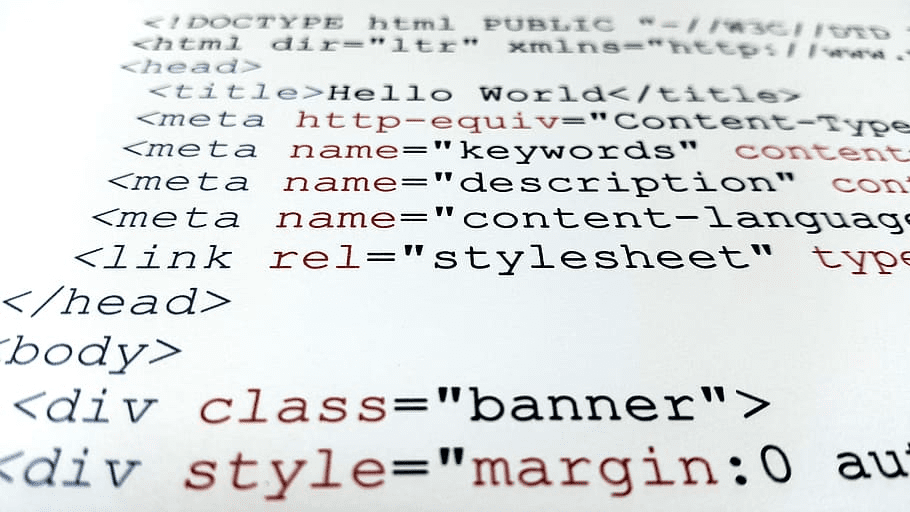
Um dos grandes recursos do Notepad ++ é a sua flexibilidade. Um ótimo exemplo disso é o recurso “Plug-ins”, que oferece uma ampla gama de plug-ins opcionais criados pela comunidade. Esses plug-ins oferecem funcionalidade extra que alguns usuários podem achar úteis.
Para gerenciar os plugins que estão instalados, clique em “Plugins” na barra superior, a seguir clique em “Admin de Plugins”.
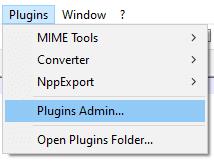
Clique em “Plugins” na barra superior, depois clique em “Admin de Plugins”.
Isso abrirá a janela Plugins Admin, que possui três guias. Na guia “Disponível”, você pode ver a lista de plug-ins disponíveis para download. Ao clicar em um plugin, você pode ver uma breve descrição, o nome do desenvolvedor e um link para a página inicial. Para instalar um plug-in, marque a caixa de seleção à esquerda do plug-in pretendido e clique em “Instalar” no canto superior direito.
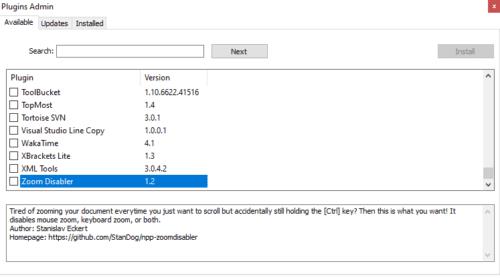
Marque a caixa de seleção à esquerda do plugin que deseja instalar e clique em “Instalar” no canto superior direito da guia “Disponível”.
A guia “Atualizações” mostra uma lista de todas as atualizações disponíveis para os plug-ins instalados ”. Marque as caixas de seleção e clique em “Atualizar” no canto superior direito.
A guia “Instalado” mostra a lista de plug-ins instalados atualmente. Para desinstalar um plugin, marque a caixa de seleção ao lado dele e clique em “Desinstalar” no canto superior direito.
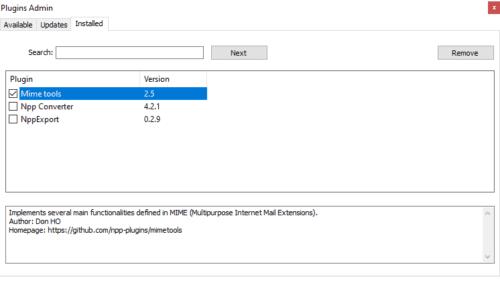
Para desinstalar um plugin, marque a caixa de seleção ao lado dele e clique em “Desinstalar” no canto superior direito da guia “Instalado”.
A instalação e desinstalação de um ou mais plug-ins requer que o Notepad ++ seja fechado e reiniciado. Uma caixa de diálogo de confirmação aparecerá, para confirmar que está tudo bem, clique em “Sim”.
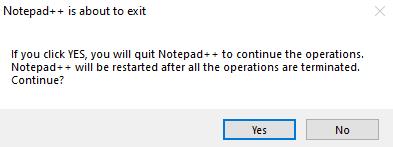
Clique em sim no prompt de confirmação.
Um prompt do UAC do Windows ou do Controle de acesso do usuário pode exigir que você forneça permissões de administrador. O download e a instalação dos plug-ins acontecerá um por um e pode levar algum tempo em conexões de internet muito lentas; infelizmente, não há indicador de tamanho para cada plug-in ou para todos os plug-ins selecionados na janela Admin de plug-ins.
Você tem alguns arquivos RAR que deseja converter em arquivos ZIP? Aprenda como converter arquivo RAR para o formato ZIP.
Você precisa agendar reuniões recorrentes no MS Teams com os mesmos membros da equipe? Aprenda como configurar uma reunião recorrente no Teams.
Mostramos como mudar a cor do destaque para texto e campos de texto no Adobe Reader com este tutorial passo a passo.
Neste tutorial, mostramos como alterar a configuração de zoom padrão no Adobe Reader.
O Spotify pode ser irritante se abrir automaticamente toda vez que você inicia o computador. Desative a inicialização automática seguindo estes passos.
Se o LastPass falhar ao conectar-se aos seus servidores, limpe o cache local, atualize o gerenciador de senhas e desative suas extensões de navegador.
O Microsoft Teams atualmente não suporta a transmissão nativa de suas reuniões e chamadas para sua TV. Mas você pode usar um aplicativo de espelhamento de tela.
Descubra como corrigir o Código de Erro do OneDrive 0x8004de88 para que você possa voltar a usar seu armazenamento em nuvem.
Está se perguntando como integrar o ChatGPT no Microsoft Word? Este guia mostra exatamente como fazer isso com o complemento ChatGPT para Word em 3 passos fáceis.
Mantenha o cache limpo no seu navegador Google Chrome com esses passos.






